

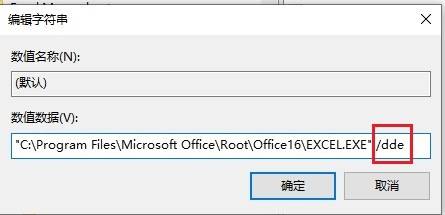
|
本站电脑知识提供应用软件知识,计算机网络软件知识,计算机系统工具知识,电脑配置知识,电脑故障排除和电脑常识大全,帮助您更好的学习电脑!不为别的,只因有共同的爱好,为软件和互联网发展出一分力! Excel文件打开却无文件内容这么办呢?下面是小编介绍Excel文件打开却无文件内容显示的解决方法,有需要的小伙伴一起来下文看看吧,希望可以帮助到大家! 一、首先按【win+R】键打开运行对话框,然后在框内输入【regedit】并按回车键确认。 
确认之后,就打开【注册表编辑器】窗口,展开【计算机HKEY_CLASSES_ROOT】。 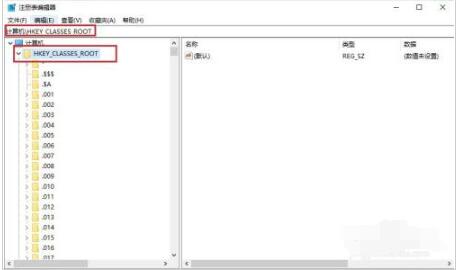
找到【Excel.Sheet.12】项并打开,接着依次展开【shellOpencommand】。 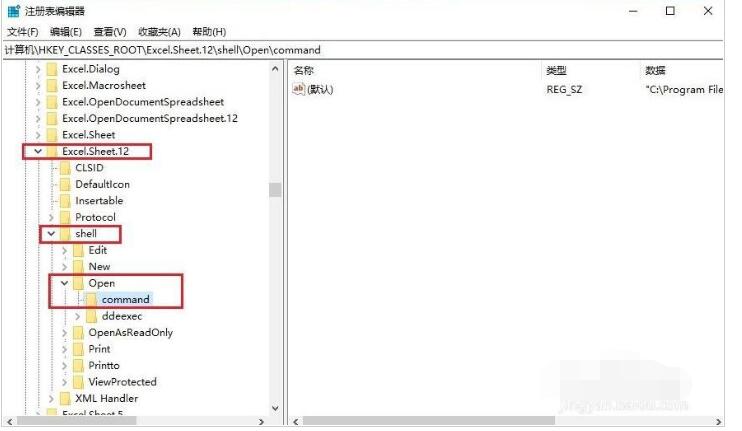
然后双击【command】项右侧框内的值,然后将数值数据中【"C:Program FilesMicrosoft OfficeRootOffice16EXCEL.EXE"】后面的【/dde】改为【"%1"】,点击【确定】即可。 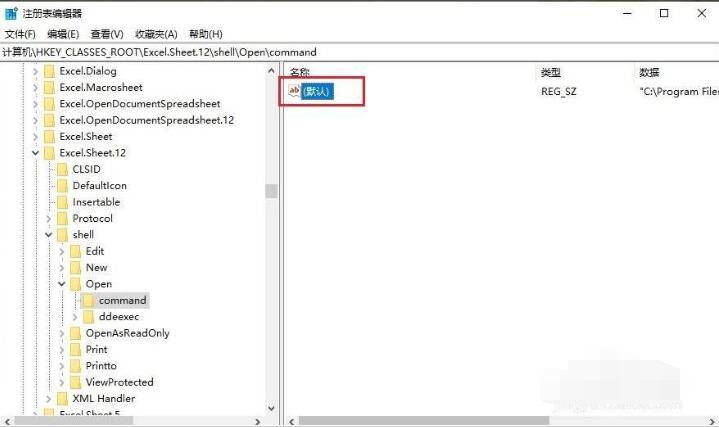
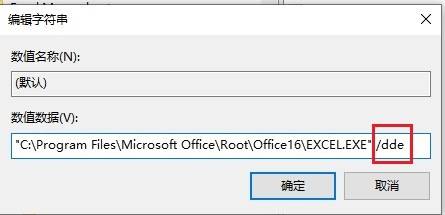
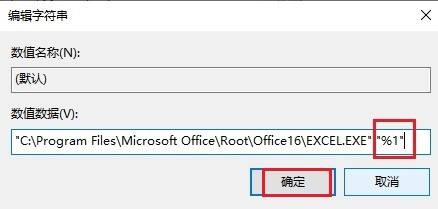
再以同样方法设置【Excel.Sheet.8】,就可以了。 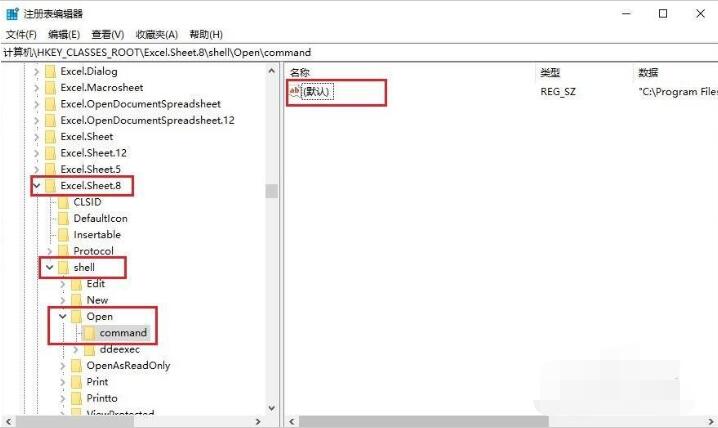
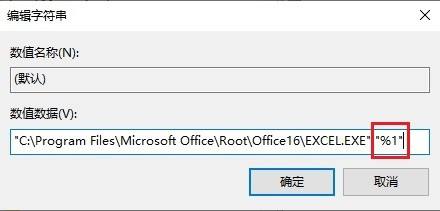
二、点击Excel表格左上角的【文件】,接着点击【选项】。 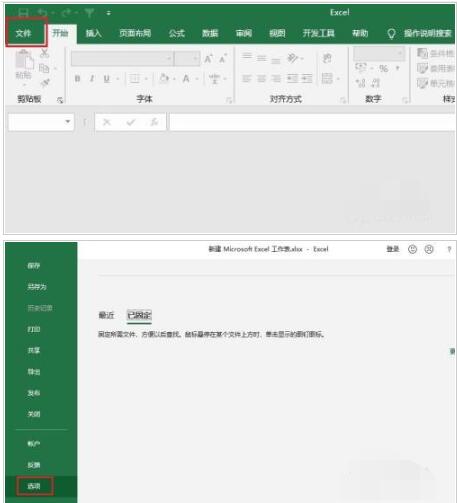
进入【Excel选项】之后,点击【高级】选项。 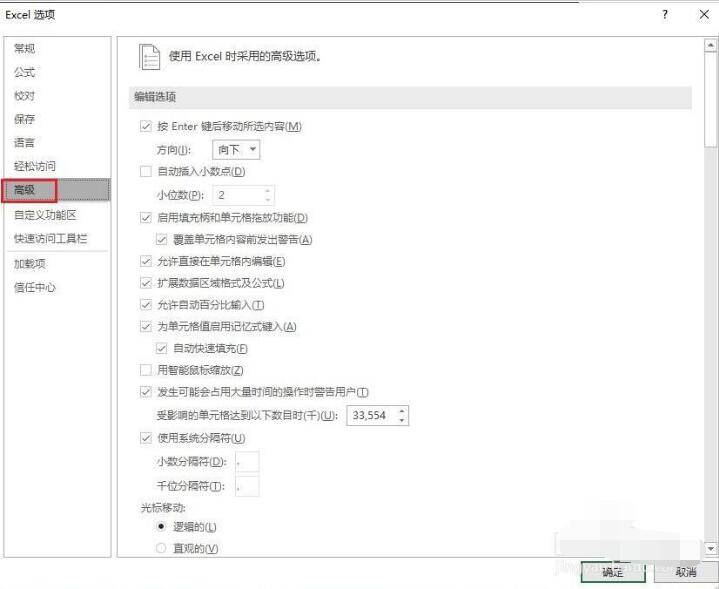
在【高级】选项,右侧找到【常规】,然后将常规下的【忽略使用动态数据交换(DDE)的其他应用程序】前面的勾去掉。 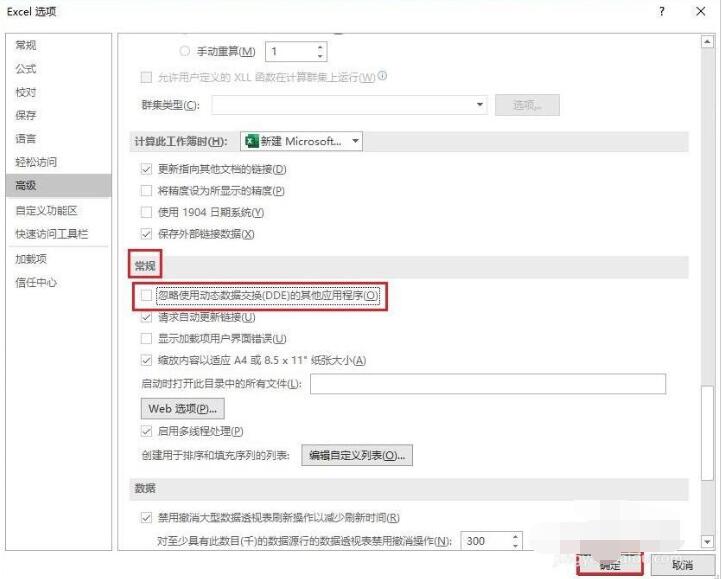
以上就是给大家分享的全部教程,更多精彩教程可以关注本站哦! 学习教程快速掌握从入门到精通的电脑知识 |
温馨提示:喜欢本站的话,请收藏一下本站!